Page 25 of 125
![OPEL ZAFIRA C 2017 Manual de infoentretenimiento (in Spanish) Radio25Para activar y desactivar la función de
espera de los anuncios de tráfico del
sistema de infoentretenimiento,
active TP.
● Si el servicio de tráfico de radio está encendido, [ ] se ilum OPEL ZAFIRA C 2017 Manual de infoentretenimiento (in Spanish) Radio25Para activar y desactivar la función de
espera de los anuncios de tráfico del
sistema de infoentretenimiento,
active TP.
● Si el servicio de tráfico de radio está encendido, [ ] se ilum](/manual-img/37/20442/w960_20442-24.png)
Radio25Para activar y desactivar la función de
espera de los anuncios de tráfico del
sistema de infoentretenimiento,
active TP.
● Si el servicio de tráfico de radio está encendido, [ ] se ilumina en
la pantalla.
● Si la emisora actual no es una emisora de servicio de tráfico por
radio, se buscará automática‐
mente la siguiente emisora con
ese servicio.
● Cuando se encuentre una emisora con servicio de tráfico
por radio, aparecerá [TP] en la
pantalla.
Volumen de avisos de tráfico
Para ajustar el volumen de anuncios
de tráfico, seleccione Volumen de
tráfico . Se muestra el submenú
correspondiente. Realice los ajustes
necesarios.
Escuchar sólo los avisos de tráfico
Active el servicio de tráfico por radio
y baje todo el volumen del sistema de
infoentretenimiento.Bloqueo de anuncios de tráfico
Seleccione Cancelar en el mensaje
TP de la pantalla.
Se cancela el aviso de tráfico, pero el servicio de información de tráfico
permanece activado.
Difusión de audio digital
DAB retransmite emisoras de radio
digitalmente.
Información general ● Las emisoras DAB se identifican con el nombre del programa y no
con la frecuencia de emisión.
● Con DAB, se pueden emitir varios programas de radio (servi‐cios) en un único conjunto.
● Además de los servicios de audio
digital de alta calidad, DAB
también puede transmitir datos
asociados a programas y una
gran variedad de otros servicios,
entre los que figura información
de tráfico y carretera.
● La reproducción de sonido queda
garantizada siempre que el
receptor DAB pueda captar laseñal enviada por una emisora de radio (aunque la señal seamuy débil).
● En caso de una recepción inco‐ rrecta, el volumen se baja auto‐
máticamente para evitar la
emisión de ruidos desagrada‐
bles.
● En DAB no se producen las inter‐
ferencias causadas por las
emisoras de frecuencias próxi‐ mas (un fenómeno típico de la
recepción de AM o FM).
Si la señal DAB es demasiado
débil para que pueda recogerla el receptor, el sistema cambia al
mismo programa de otra emisora DAB o FM.
● Si la señal DAB se refleja en obstáculos naturales o edificios,la calidad de la recepción DABmejora, mientras que la recep‐
ción de AM o FM empeora consi‐
derablemente en estos casos.
● Al habilitar la recepción DAB, el sintonizador FM o el sistema de
infoentretenimiento permanece
activo en segundo plano y busca continuamente las emisoras FM
Page 26 of 125
26Radiocon mejor recepción. Si se activaTP 3 23, se emiten anuncios de
tráfico de la emisora FM de mejor
recepción. Si no desea que la recepción DAB se vea interrum‐
pida por anuncios de tráfico
desactive TP.
Avisos DAB Además de sus programas musica‐
les, numerosas emisoras DAB
también transmiten diversas catego‐
rías de avisos.
Mientras se encuentra en el menú
principal DAB, seleccione Menú para
abrir el Menú DAB y, a continuación,
seleccione Anuncios.
Si activa algunas o todas las catego‐
rías, se interrumpe el servicio DAB recibido en ese momento cuando se
emite un anuncio de dichas catego‐
rías.
Active las categorías deseadas.
Page 27 of 125

Dispositivos externos27Dispositivos
externosInformación general .....................27
Reproducción de audio ................28
Visualización de fotos ..................30
Uso de aplicaciones ....................31Información general
Hay una toma para la conexión de dispositivos externos situada en la
consola central.
Nota
Las tomas siempre deben mante‐
nerse limpias y secas.
Puerto USB
A través del puerto USB, se puede
conectar un reproductor de MP3, un
dispositivo USB o un smartphone. El
sistema de infoentretenimiento
puede reproducir archivos de música o mostrar imágenes contenidos en
dispositivos auxiliares.
Una vez conectados al puerto USB,
los dispositivos mencionados ante‐
riormente se pueden manejar
mediante los mandos y menús del sistema de infoentretenimiento.
Nota
El sistema de infoentretenimiento no es compatible con todos los dispo‐
sitivos auxiliares.Conectar y desconectar un
dispositivo
Conecte el dispositivo USB al puerto USB.
Nota
Si se conecta un dispositivo USB ilegible, aparece un mensaje de
error y el sistema de infoentreteni‐
miento cambia automáticamente a
la función anterior.
Para desconectar el dispositivo USB,
seleccione otra función y, a continua‐ ción, extraiga el dispositivo de alma‐
cenamiento USB.Atención
Evite desconectar el dispositivo
durante la reproducción. Se
podría dañar el dispositivo o el
sistema de infoentretenimiento.
Page 28 of 125

28Dispositivos externosBluetoothSe pueden conectar dispositivos
compatibles con los perfiles de
música Bluetooth A2DP y AVRCP de
manera inalámbrica al sistema de
infoentretenimiento. El sistema de
infoentretenimiento puede reproducir
archivos de música contenidos en
estos dispositivos.
Conectar un dispositivo
Puede encontrar una descripción
detallada sobre la conexión Bluetooth en 3 63.
Formatos de archivo
Archivos de audio
Sólo se admiten dispositivos con
sistemas de archivo con formato FAT32, NTFS y HFS+.
Nota
Puede que algunos archivos no se
reproduzcan correctamente. Esto
podría deberse a un formato de
grabación diferente o al estado del
archivo.No se pueden reproducir los archi‐
vos de tiendas de música online con
protección DRM (gestión de dere‐
chos digitales).
Los formatos de archivo de audio reproducibles son .mp3, .wma, .aac
y .m4a.
Cuando se reproduce un archivo con información de etiqueta ID3, el
sistema de infoentretenimiento
puede mostrar dicha información, por
ejemplo, el título de la pista y el
artista.
Archivos de imagen
Los formatos de archivo de imagen
reproducibles
son .jpg, .jpeg, .bmp, .png y .gif.
Los archivos deben tener un tamaño
máximo de 2048 píxeles de ancho y
2048 píxeles de alto (4MP).
Gracenote
La base de datos Gracenote contiene información sobre datos multimedia
disponibles actualmente en el
mercado.Al conectar dispositivos externos, la
función Gracenote reconoce las
pistas o los archivos.
Si se activa la función de normaliza‐
ción Gracenote, las faltas de ortogra‐
fía de los datos de etiquetas MP3 se
corrigen automáticamente. Gracias a
eso se pueden mejorar los resultados de búsqueda multimedia.
Pulse HOME y, a continuación, selec‐
cione Ajustes .
Seleccione Ajustes del radio y, a
continuación, Opciones de
Gracenote .
Active la función de normalización
Gracenote.
Reproducción de audio
Iniciar la reproducción
Si no está conectado, conecte el
dispositivo 3 27.
Pulse HOME y luego, seleccione
USB o Bluetooth .
Ejemplo: menú principal de USB
Page 29 of 125

Dispositivos externos29
Botones de funciónLos archivos multimedia de los dispo‐
sitivos USB y Bluetooth pueden utili‐
zarse usando los botones del sistema
de infoentretenimiento.
Saltar a la pista anterior o siguiente
Pulse I o H una o varias veces
para saltar a la pista anterior o la
siguiente.
Avance o retroceso rápido
Mantenga pulsado I o H para
avanzar o retroceder rápidamente en
la pista actual.
Menús de audio
Para mostrar el menú de audio
correspondiente, seleccione Ajustes.
Nota
Todos los elementos del menú no
están disponibles en todos los
menús de audio.
Función aleatoria
Seleccione Menú para mostrar el
menú USB o Bluetooth.
Para reproducir las pistas del dispo‐
sitivo correspondiente en orden alea‐ torio, active el modo Aleatorio.
Para volver al orden de reproducción
normal, desactive el modo Aleatorio.
Navegación
(sólo disponible en menús USB)
Para buscar una pista dentro de la
estructura, seleccione uno de los
elementos del menú, por ejemplo
Carpetas , Listas de Reproducción o
Álbumes .
Examine la estructura hasta encon‐
trar la pista deseada.
Seleccione la pista para comenzar la
reproducción.
Listas de reproducción individuales
El sistema permite crear nuevas listas de reproducción a través de la
función Gracenote. Las pistas simila‐
res se colocan juntas en una lista
generada automáticamente por el
sistema.
Seleccione la pista para la que quiere crear una nueva lista de reproduc‐
ción.
Seleccione Tocar más de esto en el
menú de audio correspondiente. Se crea una nueva lista de reproducción
y se almacena en Listas de
Reproducción .
Page 30 of 125

30Dispositivos externosPara borrar una lista de reproducción
generada por el sistema, seleccione
Eliminar Lista automática . Se mues‐
tra una lista con todas las listas de reproducción generadas. Seleccione
la lista de reproducción que desea eliminar. La lista de reproducción se
elimina.
Visualización de fotos Ver fotos
Conecte un dispositivo USB 3 27.
Pulse HOME y luego, seleccione
Imágenes para abrir el menú Visor
imágenes USB .
Se muestra una lista de todas las
imágenes y carpetas de imágenes
que se encuentran en el dispositivo
USB.
Examine las imágenes y las carpetas hasta encontrar la imagen deseada y selecciónela. Se muestra la imagen.
Botones de función
Botón de información
Seleccione Info en la parte inferior de
la pantalla para mostrar información
acerca de la imagen almacenada en
el dispositivo USB, por ejemplo un
nombre o número. La información
correspondiente se muestra en la
pantalla de la imagen.
Saltar a la imagen anterior o siguiente
Seleccione < o > en la parte inferior
de la pantalla para mostrar la imagen
anterior o la siguiente.
Presentación de diapositivas
Para comenzar una presentación de
diapositivas de todas las imágenes
almacenadas en la carpeta de imáge‐
nes correspondiente, seleccione 6 en
la parte inferior de la pantalla. Se
inicia la presentación de diapositivas.
Cuando se inicia la presentación de
diapositivas, 6 cambia a Q.
Seleccione Q para detener la presen‐
tación de diapositivas.
Girar la imagen
Para girar la imagen, seleccione R en
la parte inferior de la pantalla.
Menú de imagen
Para mostrar el menú de imagen,
seleccione Menú en la parte inferior
de la pantalla.
Visor principal de imágenes
Seleccione Visualizador de Fotos
Principal para mostrar una lista de
todas las carpetas de imágenes,
consulte arriba.
Page 31 of 125

Dispositivos externos31Temporizador de presentación de
diapositivas
Para ajustar la secuencia de tiempo
en la que se muestra una imagen
durante una presentación de diaposi‐
tivas, seleccione Duración de
presentación . Se muestra el
submenú correspondiente. Selec‐ cione la opción deseada.
Imágenes aleatorias
Para mostrar las imágenes de una
presentación en orden aleatorio,
active Imágenes Aleatorias .
Uso de aplicaciones
A través del smartphone, está dispo‐
nible la aplicación de radio por Inter‐
net AUPEO.
Nota
En función de la cuenta elegida, hay
diferentes opciones y funciones
disponibles:
● Cuenta normal, gratis
● Cuenta Premium con funciones adicionales, cuota a pagar a
AupeoConexión del smartphone
Si no está conectado al sistema de
infoentretenimiento, conecte el
smartphone:
● iPod ®
/iPhone ®
: conecte el dispo‐
sitivo al puerto USB 3 27.
● Teléfono Android ™: establezca
una conexión Bluetooth 3 63.
Descarga de la aplicación Nota
Antes de poder usar una aplicación
con los mandos y menús del sistema de infoentretenimiento, dicha aplica‐
ción debe instalarse en el smart‐
phone.
Descargue la aplicación AUPEO en
su smartphone desde la tienda de
aplicaciones correspondiente.
Inicio de la aplicación
Pulse HOME y, a continuación, selec‐
cione AUPEO en la pantalla de inicio.Se establece una conexión con la
aplicación instalada en el smartphone y se muestra el menú principal de la
aplicación en la pantalla del sistema
de infoentretenimiento.
Botones de función
Para crear versiones de radio indivi‐
duales, utilice los botones de funcio‐
nes.
Para saltar a otra canción, seleccione v .
Para evaluar las canciones para
personalización, seleccione ❤ (me
gusta) o ⊘ (no me gusta).
Page 32 of 125
32Dispositivos externosPara agregar una canción a la lista de
favoritos, seleccione f.
Lista de emisoras de AUPEO Pulse HOME y seleccione AUPEO.
Gire MENU SELECT para mostrar
AUPEO Lista de Emisoras .
Favoritos
Para acceder a emisoras personali‐
zadas, mezclas y radio a través de
Internet seleccionadas previamente
como favoritas, seleccione Favoritos.
Seleccione de la lista el favorito deseado.
Selección de música
En los otros submenús, hay diferen‐
tes categorías de selección de
música disponibles.
Nota
El contenido de la lista de funciones
está sujeto a cambios.
Para elegir la música que desea
reproducir, seleccione las categorías
correspondientes.Menú de Aupeo
Seleccione Menú para mostrar el
menú de Aupeo.
Las funciones disponibles a través de los botones de funciones se pueden
llevar a cabo también seleccionando
los diferentes elementos de menú.
Para mostrar AUPEO Lista de
Emisoras , seleccione Lista de
Emisoras .
 1
1 2
2 3
3 4
4 5
5 6
6 7
7 8
8 9
9 10
10 11
11 12
12 13
13 14
14 15
15 16
16 17
17 18
18 19
19 20
20 21
21 22
22 23
23 24
24 25
25 26
26 27
27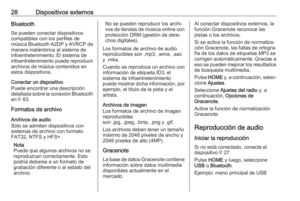 28
28 29
29 30
30 31
31 32
32 33
33 34
34 35
35 36
36 37
37 38
38 39
39 40
40 41
41 42
42 43
43 44
44 45
45 46
46 47
47 48
48 49
49 50
50 51
51 52
52 53
53 54
54 55
55 56
56 57
57 58
58 59
59 60
60 61
61 62
62 63
63 64
64 65
65 66
66 67
67 68
68 69
69 70
70 71
71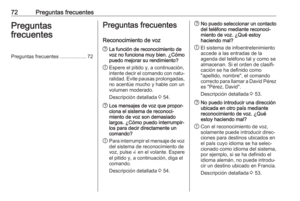 72
72 73
73 74
74 75
75 76
76 77
77 78
78 79
79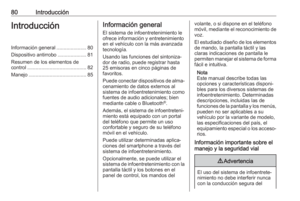 80
80 81
81 82
82 83
83 84
84 85
85 86
86 87
87 88
88 89
89 90
90 91
91 92
92 93
93 94
94 95
95 96
96 97
97 98
98 99
99 100
100 101
101 102
102 103
103 104
104 105
105 106
106 107
107 108
108 109
109 110
110 111
111 112
112 113
113 114
114 115
115 116
116 117
117 118
118 119
119 120
120 121
121 122
122 123
123 124
124![OPEL ZAFIRA C 2017 Manual de infoentretenimiento (in Spanish) Radio25Para activar y desactivar la función de
espera de los anuncios de tráfico del
sistema de infoentretenimiento,
active TP.
● Si el servicio de tráfico de radio está encendido, [ ] se ilum OPEL ZAFIRA C 2017 Manual de infoentretenimiento (in Spanish) Radio25Para activar y desactivar la función de
espera de los anuncios de tráfico del
sistema de infoentretenimiento,
active TP.
● Si el servicio de tráfico de radio está encendido, [ ] se ilum](/manual-img/37/20442/w960_20442-24.png)






